Adobe Media Encoder是一个视频和音频编码应用程序,可让针对不同应用程序和观众,以各种分发格式对音频和视频文件进行编码。包括专门设计的预设设置,以便导出与特定交付媒体兼容的文件 ,可以按适合多种设备的格式导出视频,范围从DVD 播放器、网站、手机到便携式媒体播放器和标清及高清电视。
安装步骤
1软件安装包下载解压打开(下载软件安装包之前务必将杀毒软件以及防火墙关闭,避免将破解补丁或注册机删除)
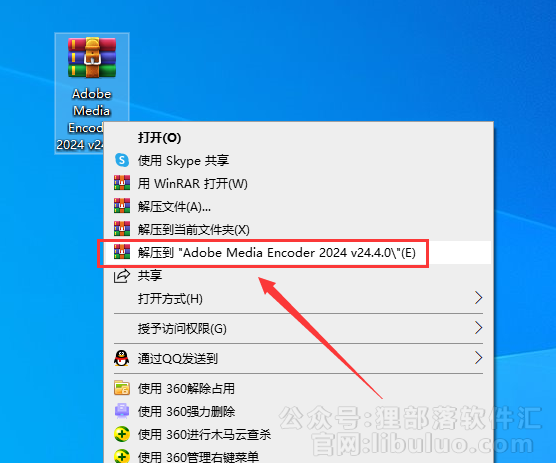
(图 1)
将软件安装包下载到电脑本地之后,选择安装包鼠标右键进行使用解压工具解压(注意:如果解压需要解压码的话,请换一个解压工具解压即可,无压缩密码)
2以记事本打开driver文件
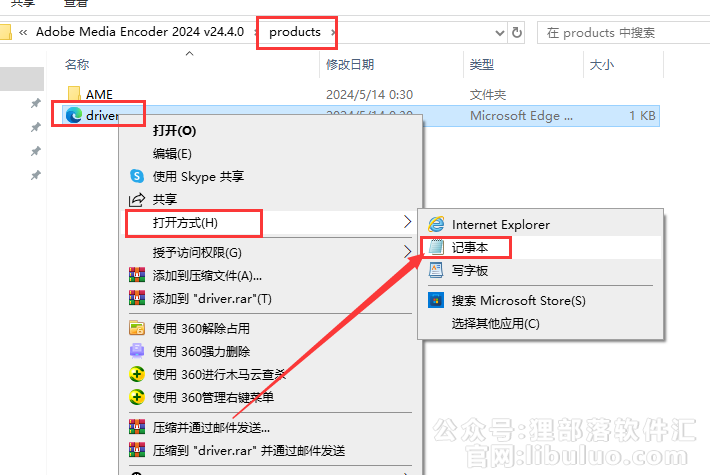
(图 2)
打开安装包product文件夹,选择driver文件,鼠标右键点击打开方式-记事本
3找到默认安装位置
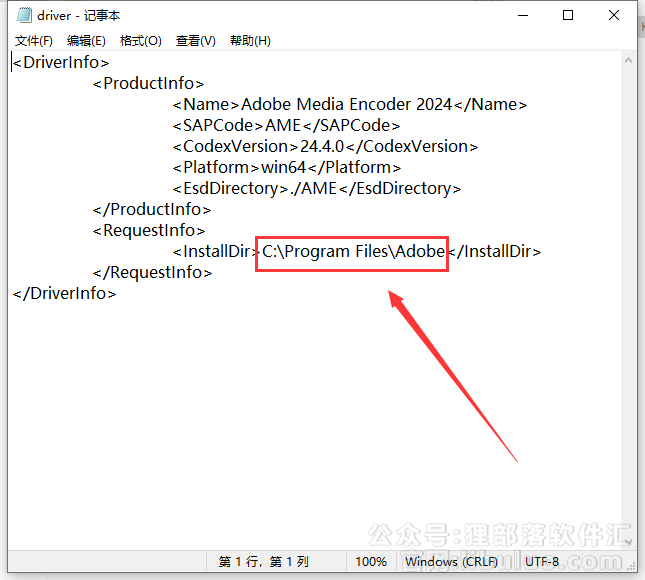
(图 3)
在driver文件里面找到默认安装位置
4修改安装位置
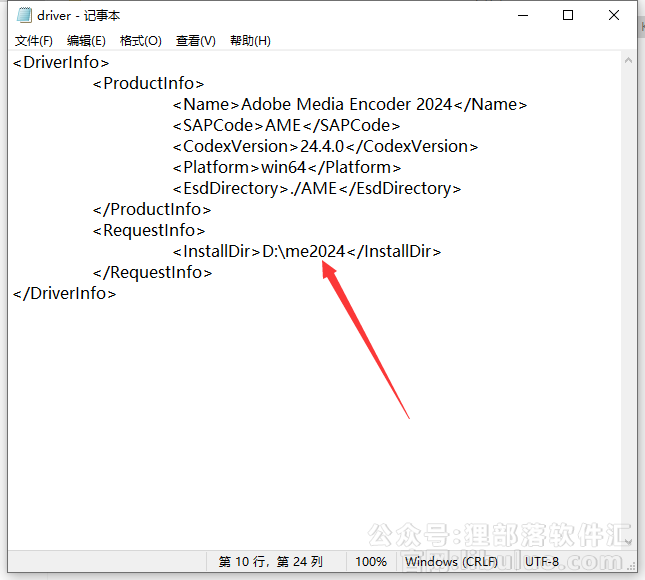
(图 4)
将默认安装位置修改为自己想要修改的位置(注意:不能带有中文或特殊符号),修改后一定要保存文件。【本步骤相当重要,一定要操作,要不然安装成功会在C盘里面】
5软件安装程序运行
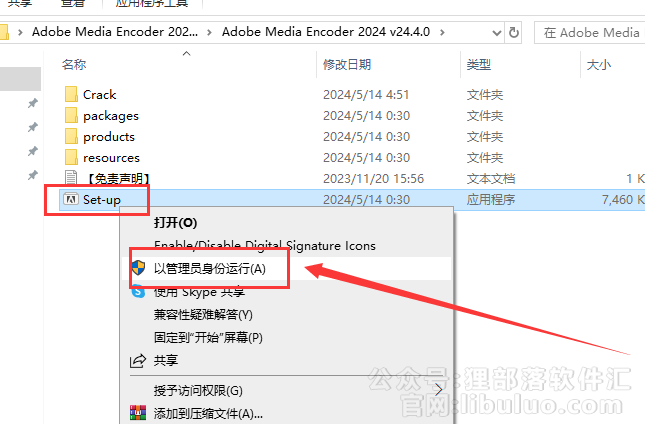
(图 5)
选择安装程序Set-up鼠标右键以管理员身份运行
6更改安装位置
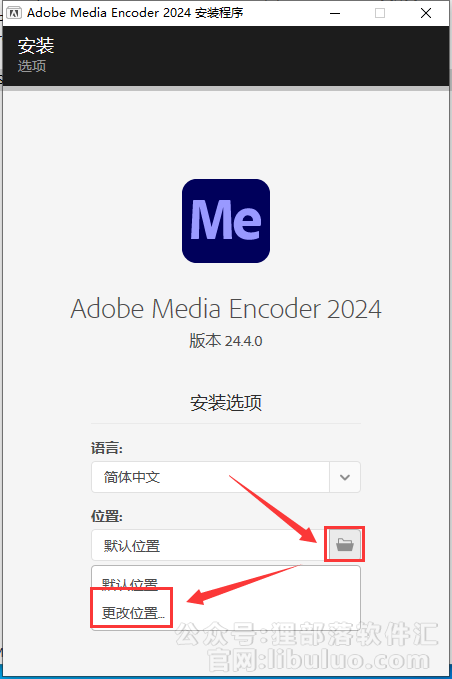
(图 6)
点击文件夹图标,弹出更改位置,点击进去更改和步骤4更改的位置一致
7确定安装位置
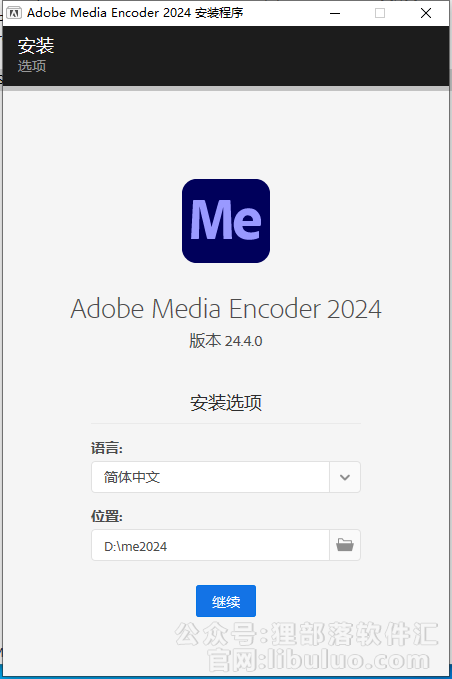
(图 7)
确定安装位置后,点击继续
8软件正在安装中
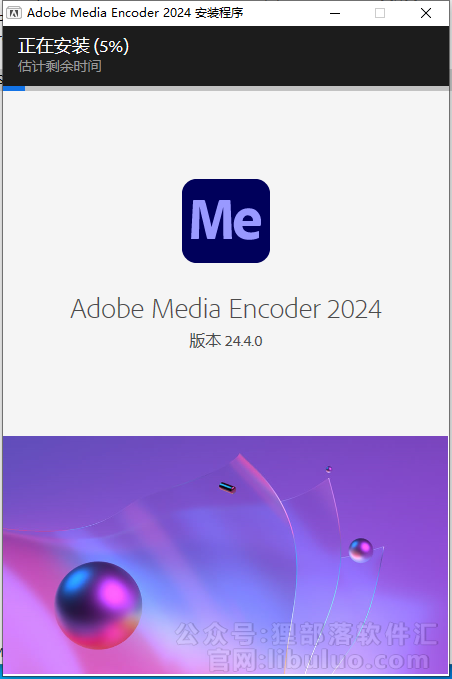
(图 8)
软件正在安装中,请耐心等候安装成功
9软件安装成功
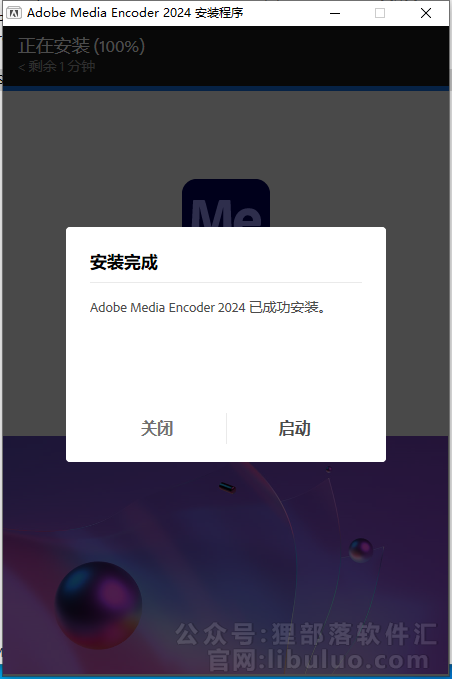
(图 9)
软件安装成功,点击关闭
10运行注册机
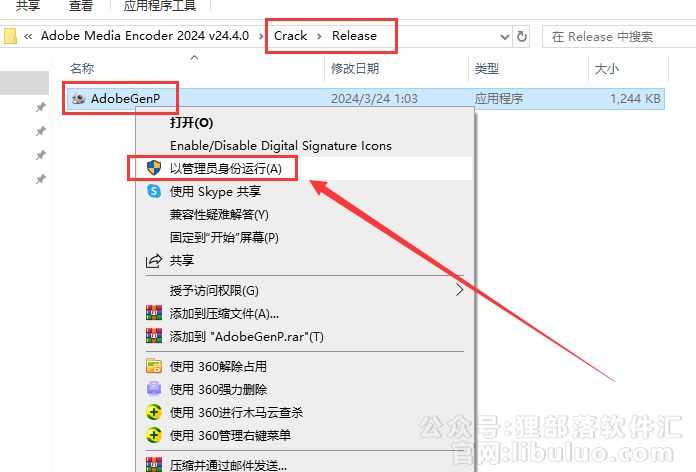
(图 10)
打开Crack-Release文件夹,鼠标右键AdobeGenP注册机,以管理员身身份运行
11激活第一步
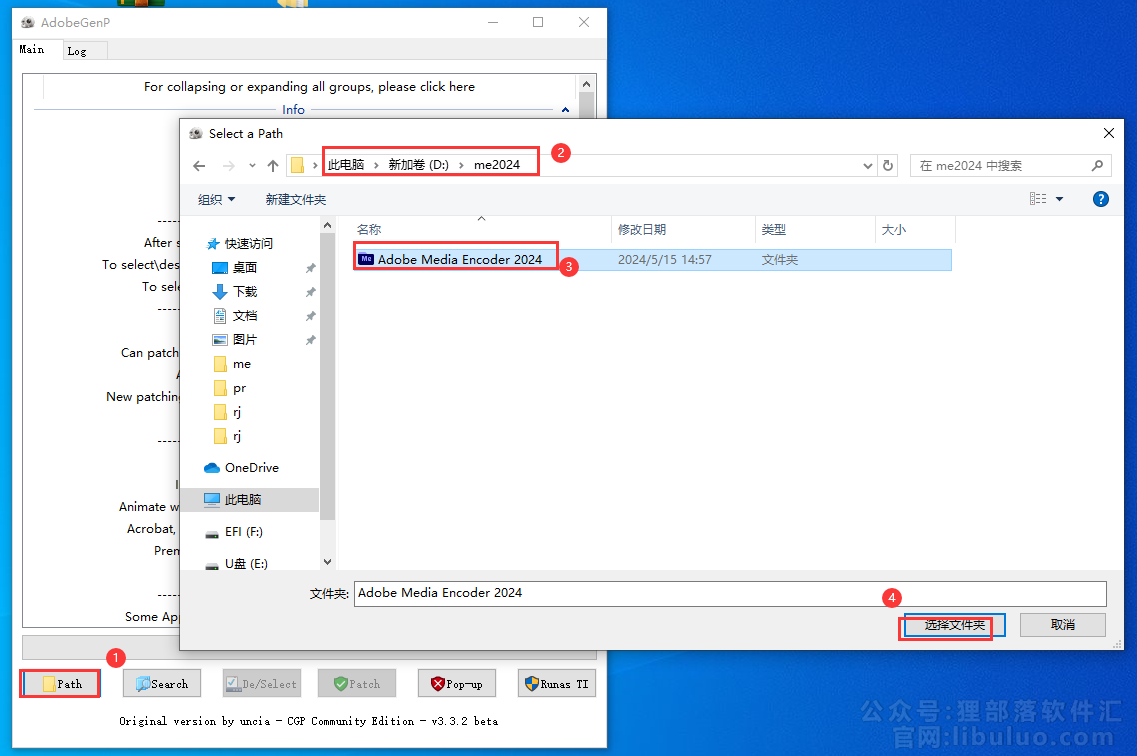
(图 11)
激活第一步:点击【Path】,弹出对话框,找到软件安装位置,点击【Adobe Media Encoder 2024】选择文件夹打开
12激活第二步

(图 12)
激活第二步:点击【Search】搜索文件
13正在搜索文件中
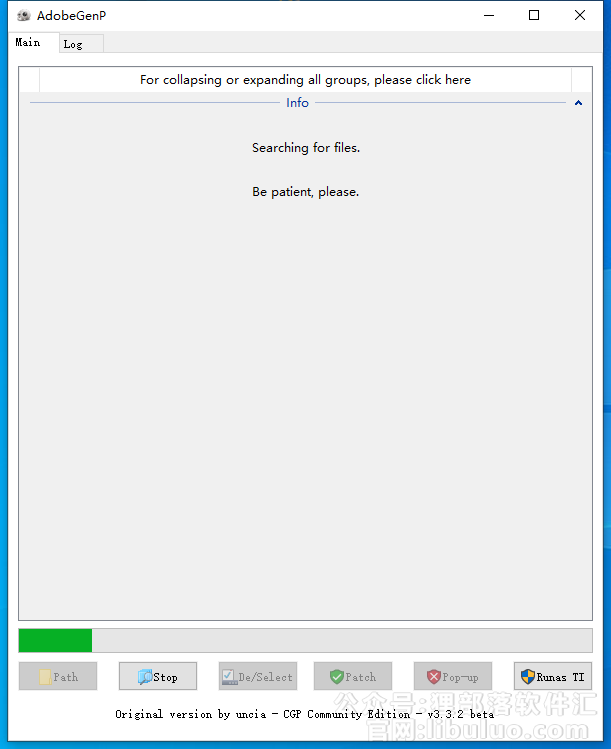
(图 13)
正在搜索文件中,请稍等
14激活第三步
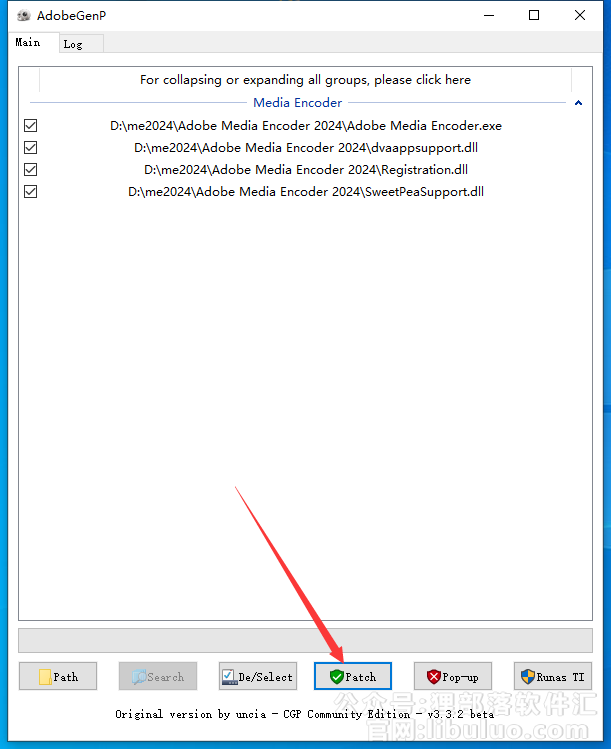
(图 14)
激活第三步:点击【Patch】正式激活
15正在激活中
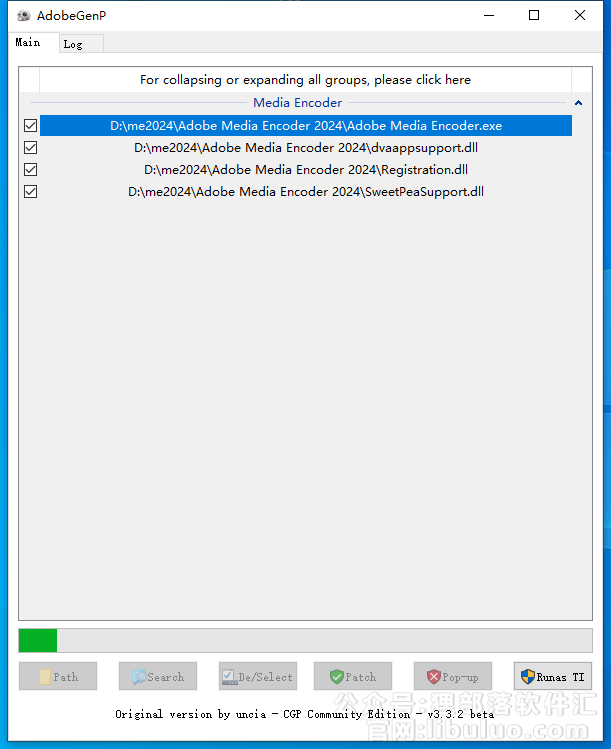
(图 15)
正在激活中,请稍等
16激活成功
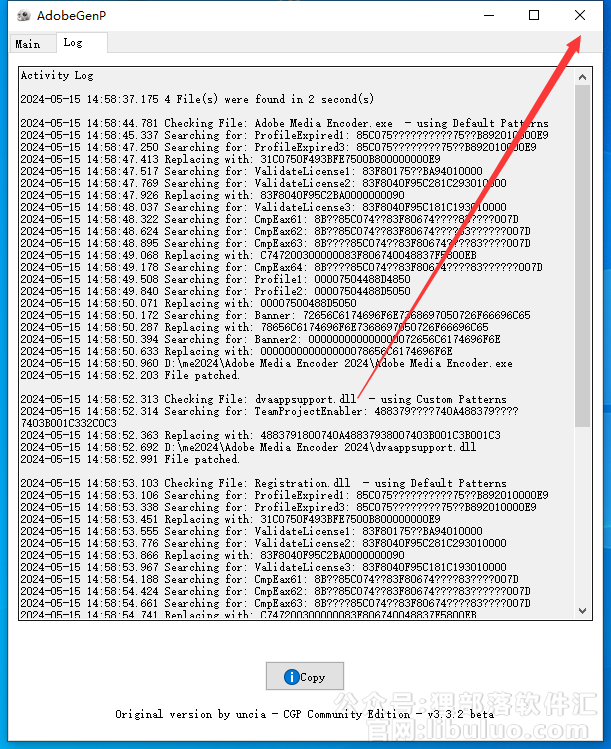
(图 16)
激活成功,点击X关闭
17生成桌面快捷方式
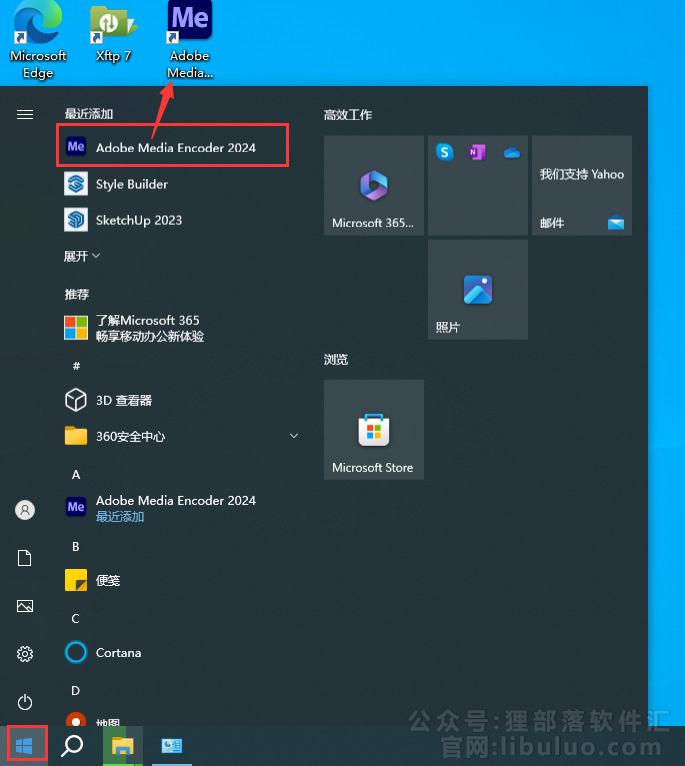
(图 17)
在电脑开始菜单里面找到Adobe Media Encoder 2024软件,拖动到电脑桌面即可生成一个快捷方式
18打开软件
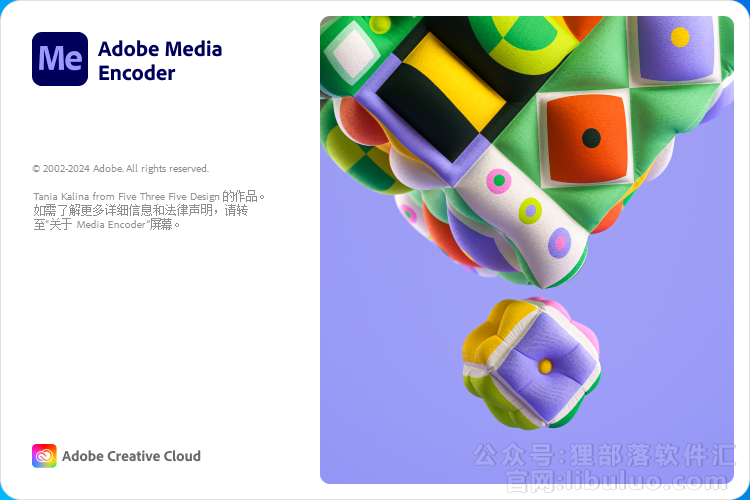
(图 18)
打开软件,正在加载中
19进入软件主界面
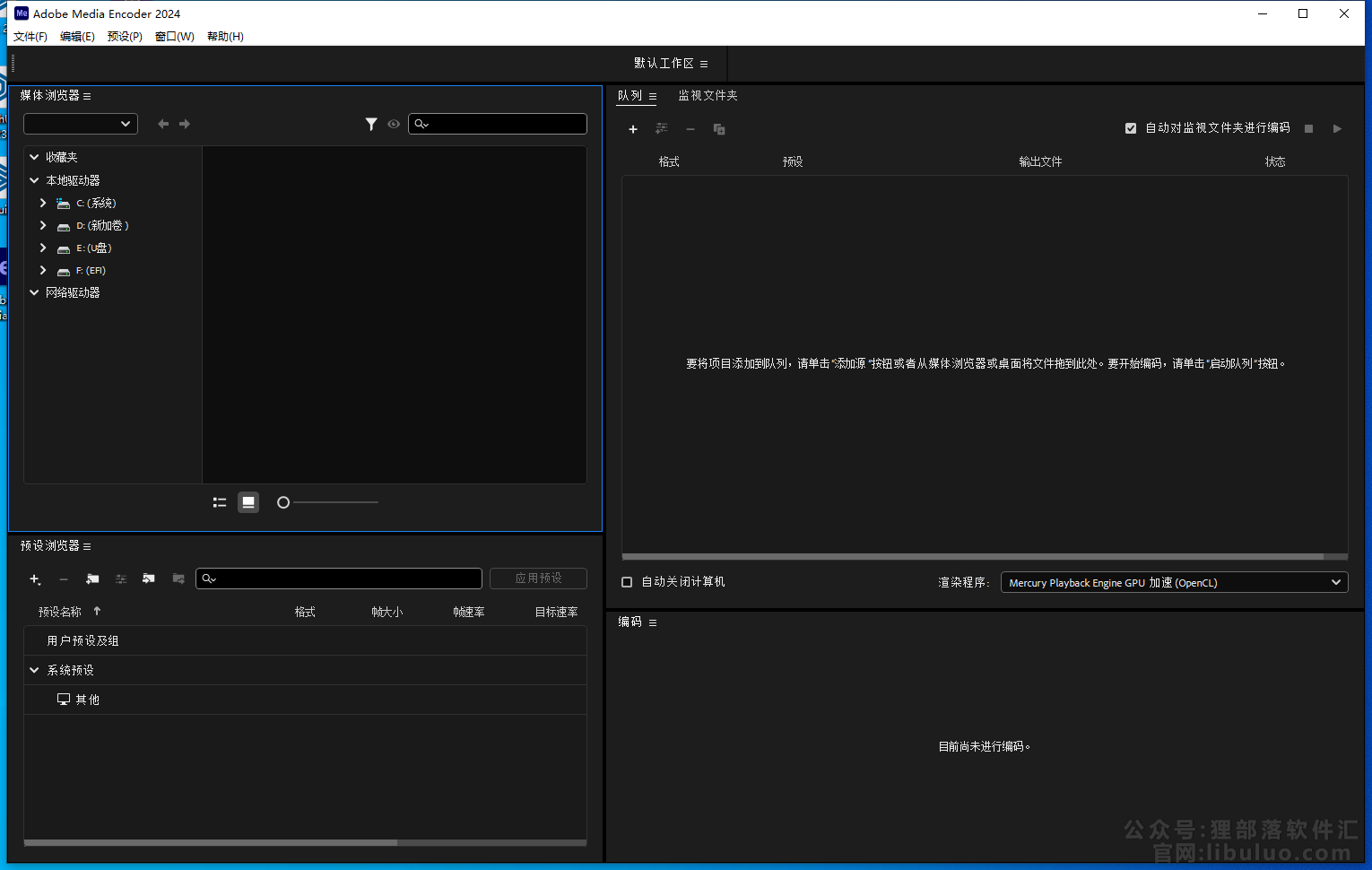
(图 19)
进入软件主界面,此时就可以开始使用软件啦

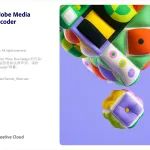
评论(0)